Atkurkite ištrintus el. Laiškus „Microsoft Outlook“ iš bet kurio katalogo

Deja, tačiau ši komanda neįgalinama pagal nutylėjimą jokiame aplanke, IŠSKYRUS aplanką „Ištrinti elementai“.
Taigi, kaip jūs galite įsivaizduoti, šis patarimas gali būti gyvenimastaupytojas! BET, prieš peržiūrėdamas instrukcijas, pirmiausia apžvelkime el. Pašto trynimo „Outlook“ pagrindus. Taip, taip, aš žinau ... kas gali būti paprasčiau, nei ištrinti el. Laiškus? Tiesa, tai sudėtinga užduotis, tačiau daugybė žmonių sąžiningai to iki galo nesupranta, todėl praleiskime pastraipą, kad galėtume ją greitai peržiūrėti.
Trys Skirtingi El. Pašto ištrynimo būdai
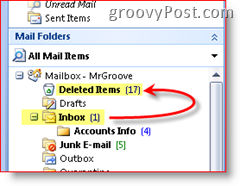
1. metodas
Tarkime, kad jūs skaitote el. Laišką savo gautuosiuose. Jei tu Ištrinti paštu Spaudimas į Ištrinti raktą klaviatūroje arba Pabrėžkite į Pašto adresą, tada Spustelėkite į X piktogramą „Outlook“ įrankių juostoje, el. paštas ištrinamas. Na, nelabai.
Kai el. Laiškas ištrinamas „Outlook“, jis tiesiogperkelia tą el. laišką į aplanką Ištrinti elementai, kuriame galite patekti ir susigrąžinti, jei atsitiktinai ištrinsite el. laišką. Norėdami „baigti“ darbą, tiesiog dar kartą ištrinkite el. Laišką aplanke „Ištrinti elementai“ arba spustelėkite „Įrankiai“, „Išvalyti ištrintus elementus“. Šis veiksmas visam laikui ištrins viską, kuris yra aplanke „Ištrinti elementai“ (gerai, kad apie tai daugiau kalbėsiu vėliau).
2-asis metodas
Kai kurie žmonės (aš) nenori nenaudingo el. Pašto (taiAš vieną kartą jau ištryniau), užgriozdindamas jų pašto dėžutę ir išnaudodamas jų kvotos vietą pašto dėžutės serveryje, IR nenorėčiau leisti laiko tuštindamas aplanko „Ištrinti daiktai“ („Šiukšliadėžė“, „Outlook“). Taigi, į visam laikui ištrinti kažkas iš gautųjų (arba bet kurio kito aplanko, esančio„Outlook“) tiesiog laikykite nuspaudę klavišą „Shift“ ir paspauskite Trinti (arba „Outlook“ įrankių juostoje spustelėkite piktogramą X). Jei padarytumėte teisingai, gautumėte šį raginimą paklausti - AR TIKI?
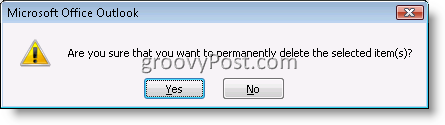
Jei spustelėsite TAIP, el. Pašto adresas bus visam laikui ištrintas ir NE perkeltas į aplanką „Ištrinti elementai“.
3 metodas
Paskutinis el. Pašto elemento pašalinimo iš. Būdas„Outlook“ perkelia el. Laiškus iš jūsų pašto dėžutės į PST failą. Perkeldami el. Laišką iš bet kurios „Outlook“ paskyros į PST, jis iš esmės naudoja visam laikui ištrinančią funkciją (iš aukščiau pateikto 2 metodo), tada nukopijuoja el. Laišką į jūsų PST failą. Taigi, jei kada nors ieškosite el. Laiško, jis bus GONE, nebent atliksite toliau nurodytus veiksmus norėdami atkurti visam laikui ištrintus el. Laiškus iš ištrintų elementų ir kitų „Outlook“ aplankų.
Gerai, kad dabar jūs visi esate EKSPERTAI, kaip „Outlook“ ištrina el. Laiškus <phew> pateksime tiesiai į šio žandikaulio vidų!
Kaip atkurti visam laikui ištrintus el. Pašto elementus iš aplanko „Outlook 2007“ ištrintus elementus
Net ištuštinę aplanką „Ištrinti elementai“, vis tiek galite trumpam atkurti ištrintą el. Laišką (tiksli trukmė priklauso nuo to, kaip sukonfigūruosite „Exchange“ serverį).
Spustelėkite tavo Istrinti daiktai aplankas, Spustelėkite Įrankiai, Spustelėkite Atkurti ištrintus elementus
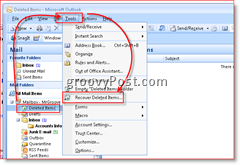
Spustelėkite į Pašto adresą norite atsigauti, Spustelėkite Atkurti pažymėtus elementus Piktograma (kaip parodyta žemiau) el. Laiškams gauti
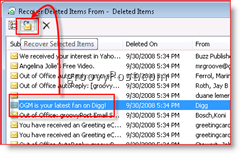
Pastaba - jei spustelėsite pirmąją piktogramą, ji busarchyve „Šiukšliadėžė“ arba „Ištrinti daiktai“ pasirinkite VISUS saugomus el. laiškus. Tada galite pasirinkti Atkurti ištrintus elementus arba paspausti X piktogramą, kad pašalintumėte juos visus iš serverio. Saugumas Paranoidiniai vartotojai (arba PPL, tik bandantys aprėpti savo takelius) naudoja šį metodą, kad pašalintų visus el. Laiškų pėdsakus iš serverio.
Po atkūrimo šie atkurti el. Laiškai vėl bus rodomi aplanke „Ištrinti elementai“.
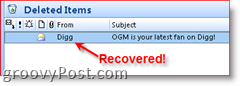
Atkurti ištrintus elementus iš visų aplankų
Visam laikui ištrintų elementų atkūrimas iš jūsųAplankas „Ištrinti elementai“ (skamba juokingai) yra paprastas, nes pagal numatytuosius nustatymus funkcija yra Įjungta „Outlook 2000“, „2003“ ir „Outlook 2007“. Deja, šis numatytasis nustatymas netaikomas visiems kitiems aplankams. Šį numatytąjį nustatymą svarbu žinoti. Kadangi jei esate panašus į mane ir el. Laiškuose, esančiuose gautuosiuose, išsiųstuose elementuose ar kituose aplankuose, paspausite „Shift-Delete“, el. Pašto elementas išliks ten, kol serveris visam laikui išvalys failą (kaip minėta aukščiau, šis laikotarpis skiriasi atsižvelgiant į „Exchange Server“ konfigūraciją.)
Taigi, ką turime padaryti, tai greitai sukurti registrąpakeiskite savo kompiuteryje funkciją Įgalinti funkciją, tada procesas veiks taip pat, kaip tai daroma aukščiau 1 ir 2 veiksmuose. Tai pasakę, pateksime į ją.
Pastaba: Jei jums nepatinka modifikuoti savo registrą3–6 veiksmai, tiesiog spustelėkite ČIA, kad atsisiųstumėte .reg failą. Išsaugokite failą kietajame diske ir paleiskite jį. Tai automatiškai atnaujins jūsų registrą ir sukonfigūruos visus aplankus, kad galėtumėte atkurti ištrintus elementus iš jų. IE vartotojai gali tiesiog spustelėti aukščiau esančią nuorodą, bet gali prireikti „Firefox“ vartotojams dešiniuoju pelės mygtuku spustelėkite aukščiau esančią nuorodą ir spustelėkite Įrašyti nuorodą kaip…
Uždarykite „Outlook“, Spustelėkite Pradėjimo mygtukas ir Tipas Regedt32 ir Paspauskite Įveskite Klavišas atidaryti „Windows“ registro rengyklė
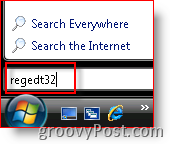
Naršykite į KompiuterisHKEY_LOCAL_MACHINESoftwareMicrosoftExchangeClientOptions
Spustelėkite Galimybės Medis / aplankas (kaip parodyta žemiau), Redaguoti, Nauja, DWORD reikšmė
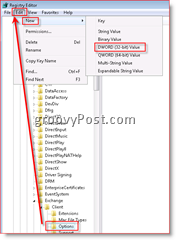
Tipas pavadinimas „DumpsterAlwaysOn“, Dukart spustelėkite naują įrašą ir įveskite 1, kad nustatytumėte vertę
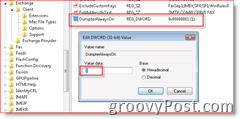
Vėlgi: Jei jums nepatinka keisti savo registro 3–6 veiksmai, tiesiog spustelėkite ČIA norėdami atsisiųsti .reg failą, išsaugokite jį savo kompiuteryje ir paleiskite.
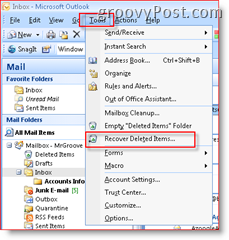
Spustelėję „Išsiųstos prekės“ arba „Gautieji“, pastebėsite, kad meniu „Įrankiai“ turite naują komandą, kaip parodyta ekrano fragmente dešinėje.
Kitą kartą atlikdami „Shift-Delete“ el. Laiškeir visam laikui ištrinti arba perkelti failą iš gautųjų tiesiai į .PST failą ir dėl kokių nors priežasčių jį reikia atkurti, GALITE! Tiesiog spustelėkite „Gautieji“, „Įrankiai“, „Atkurti ištrintus elementus“! LABAI Groovy!










Palikite komentarą